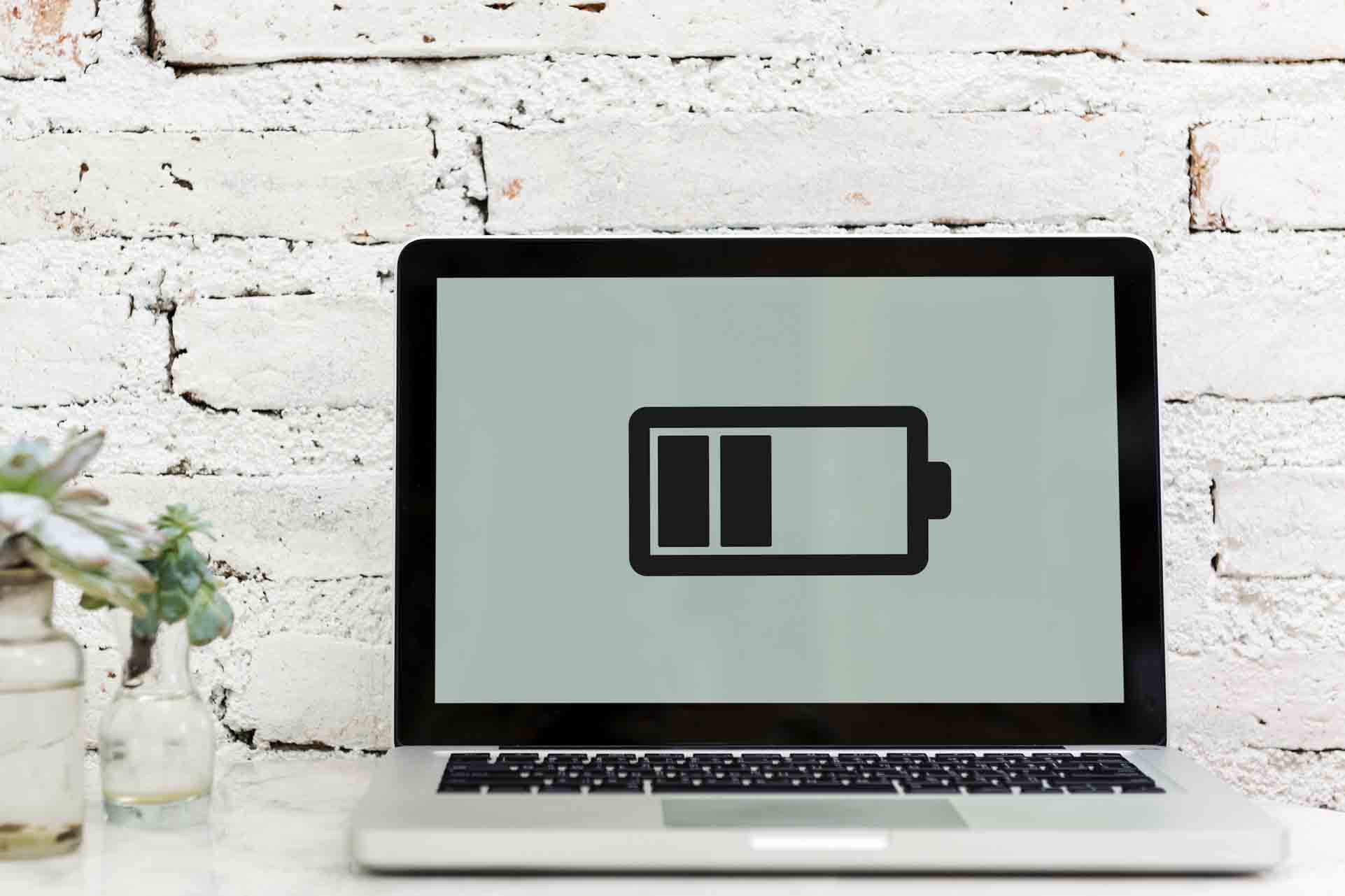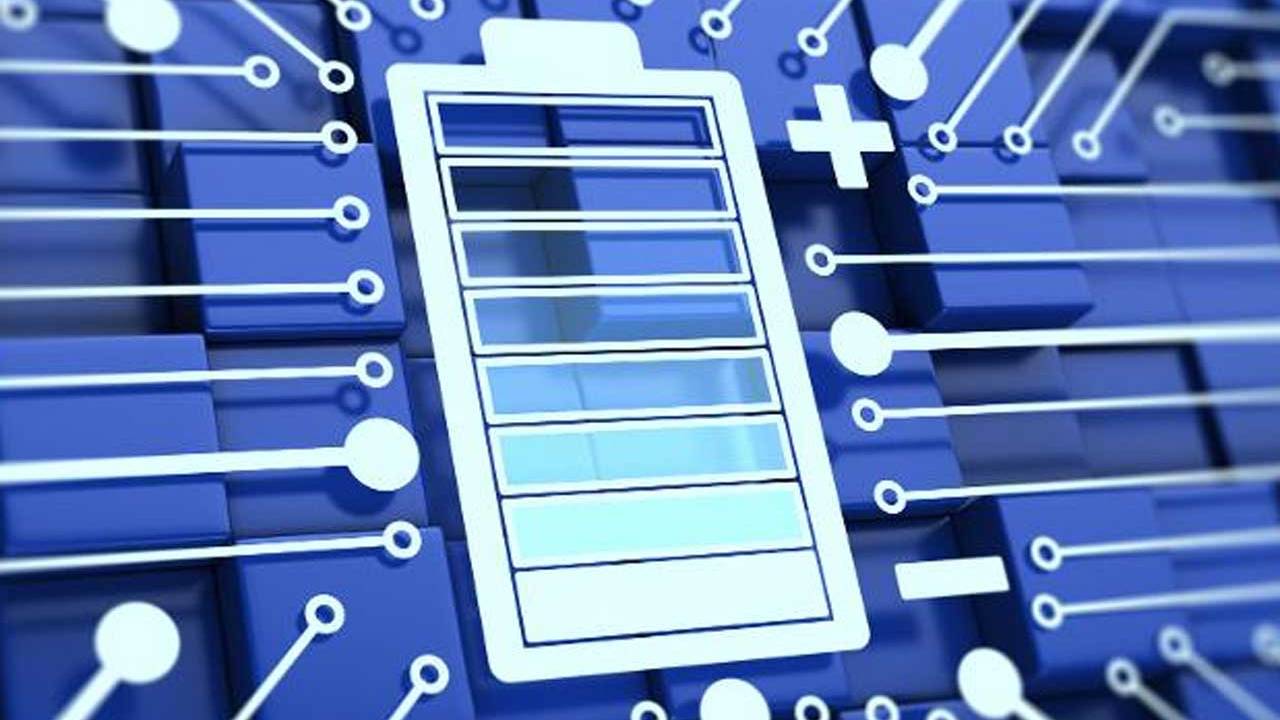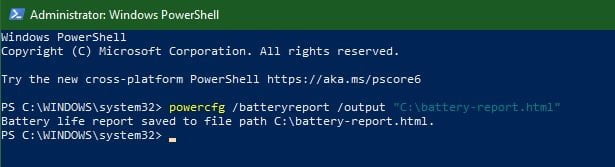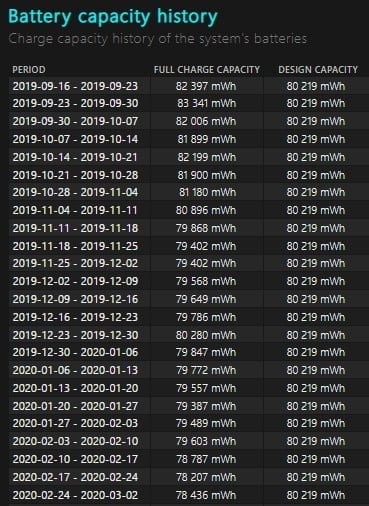Żywotność baterii to bardzo szeroki temat, który dotyczy wielu urządzeń takich jak smartfony czy np. laptopy. Dobrze wiedzieć, czy bateria danego urządzenia jest już zużyta, czy może jest w dobrym stanie. W smartfonach nietrudno to sprawdzić, ale problem pojawia się na pecetach z Windowsem. Oto, jak sprawdzić żywotność baterii na komputerze.
Żywotność baterii
Akumulatory litowo-jonowe to problem współczesnej elektroniki. Już po kilku godzinach Twój laptop jest pozbawiony „życia” i „woła” o podłączenie do prądu. Dla wielu osób problem żywotności baterii jest wciąż nieoczywisty i wręcz nieznany. Jedynym pojęciem, o którym przeciętny Kowalski zazwyczaj wie, jest procent naładowania baterii w urządzeniu.
Zobacz także: Twój stary iPhone wolno działa? Przyspiesz go jedną sztuczką!
Warto jednak wiedzieć, że akumulatory litowo-jonowe, a nawet nowsze akumulatory litowo-polimerowe mają zwyczaj utraty pojemności wraz z upływem czasu lub całkowitej „śmierci”. Dlaczego tak się dzieje?
Każdy problem z baterią jest z definicji problemem chemicznym. W zdrowym akumulatorze jony przepływają swobodnie między katodą a anodą. Ładowanie akumulatora wymusza przepływ z katody do anody, a użycie baterii odwraca ten przepływ.
Z biegiem czasu proces ten zużywa katodę, co skutkuje zmniejszoną wydajnością. Wysokiej klasy akumulator litowo-polimerowy może stracić około 20 procent swojej pojemności po 1000 cyklach ładowania. Innym sposobem myślenia o tym, jest wyobrażenie sobie, że za każdym razem, gdy ładujesz laptopa, skracasz o kilka sekund jego maksymalny czas pracy na baterii. Błędne ładowanie i ciepło przyspieszają tę degradację.
Ponadto baterie ulegają degradacji, nawet jeśli ich nie używasz. Według firmy Cadex Electronics, która testuje akumulatory, w pełni naładowany akumulator litowo-jonowy traci około 20 procent swojej pojemności po roku typowego przechowywania.
Z kolei pusta bateria może w końcu popaść w „głębokie rozładowanie”, co powoduje, że bateria nie może się w ogóle naładować. Najlepszym sposobem na długoterminowe przechowywanie akumulatora jest obniżenie poziomu naładowania do 50 procent, wyjęcie baterii z urządzenia i utrzymywanie jej w niskiej temperaturze. Ale nawet idealne warunki przechowywania mogą sprawić, że po trzech lub czterech latach bateria będzie rozładowana.
Jak sprawdzić żywotność ogniwa na Windowsie?
Sprawdzenie żywotności baterii na Windowsie nie jest oczywiste i łatwe. Należy bowiem uruchomić PowerShell. Oto kilka kroków, które trzeba zrobić:
- Kliknij prawym przyciskiem myszy przycisk Start.
- Wybierz Windows PowerShell (administrator).
- Gdy pojawi się niebieskie okno PowerShell, wpisz lub wklej powercfg /batteryreport /output „C:\battery-report.html”.
- Naciśnij enter.
- PowerShell wygeneruje raport dotyczący baterii i zapisze go na komputerze.
- Aby uzyskać do niego dostęp, wpisz Ten komputer w pasku wyszukiwania systemu Windows.
- Kliknij lewym przyciskiem myszy wyświetloną aplikację Ten komputer.
- Pod nagłówkiem „Urządzenia i dyski” kliknij dysk C.
- Znajdź plik battery-report.html i kliknij go.
Pojawia się obszerny raport zużycia baterii, ale także i żywotności, która zmniejsza się w czasie. Przyznam, że po obliczeniu procentowym, sytuacja mojego laptopa nie wygląda najlepiej. Żywotność jego akumulatora wynosi jedynie około 78%. Polecam sprawdzić swoje urządzenia.
Źródło: popularmechanics